検索結果を集計・グラフ化する
[データ集計]画面では、検索結果に条件を指定して集計し、グラフ化できます。集計結果はグラフ画像やEXCELファイルとしてエクスポートできます。
画面説明
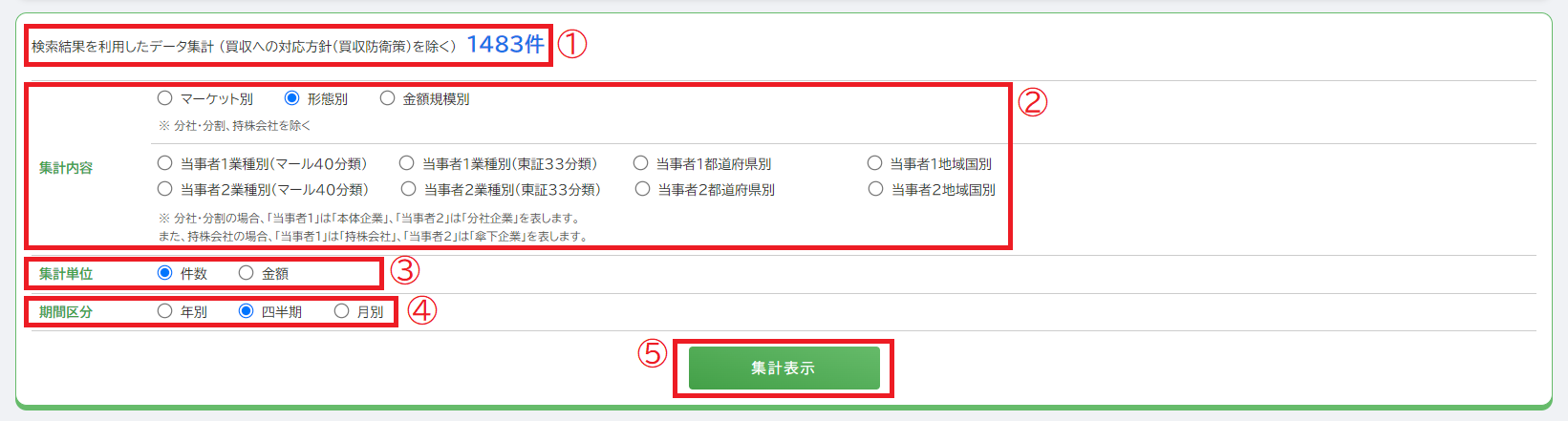
- 検索結果件数
検索結果件数を表示します。 - 集計内容
グラフとEXCELデータに反映する項目を指定します。 - 集計単位
グラフとEXCELデータに反映する集計単位を指定します。 - 期間区分
グラフとEXCELデータに反映する期間区分を指定します。 - [集計表示]
集計結果のグラフとEXCELデータを表示します。
操作説明
集計条件を指定する
- 「集計内容」「集計単位」「期間区分」を選択してください。
- [集計表示]をクリックしてください。
集計一覧部分-画面説明
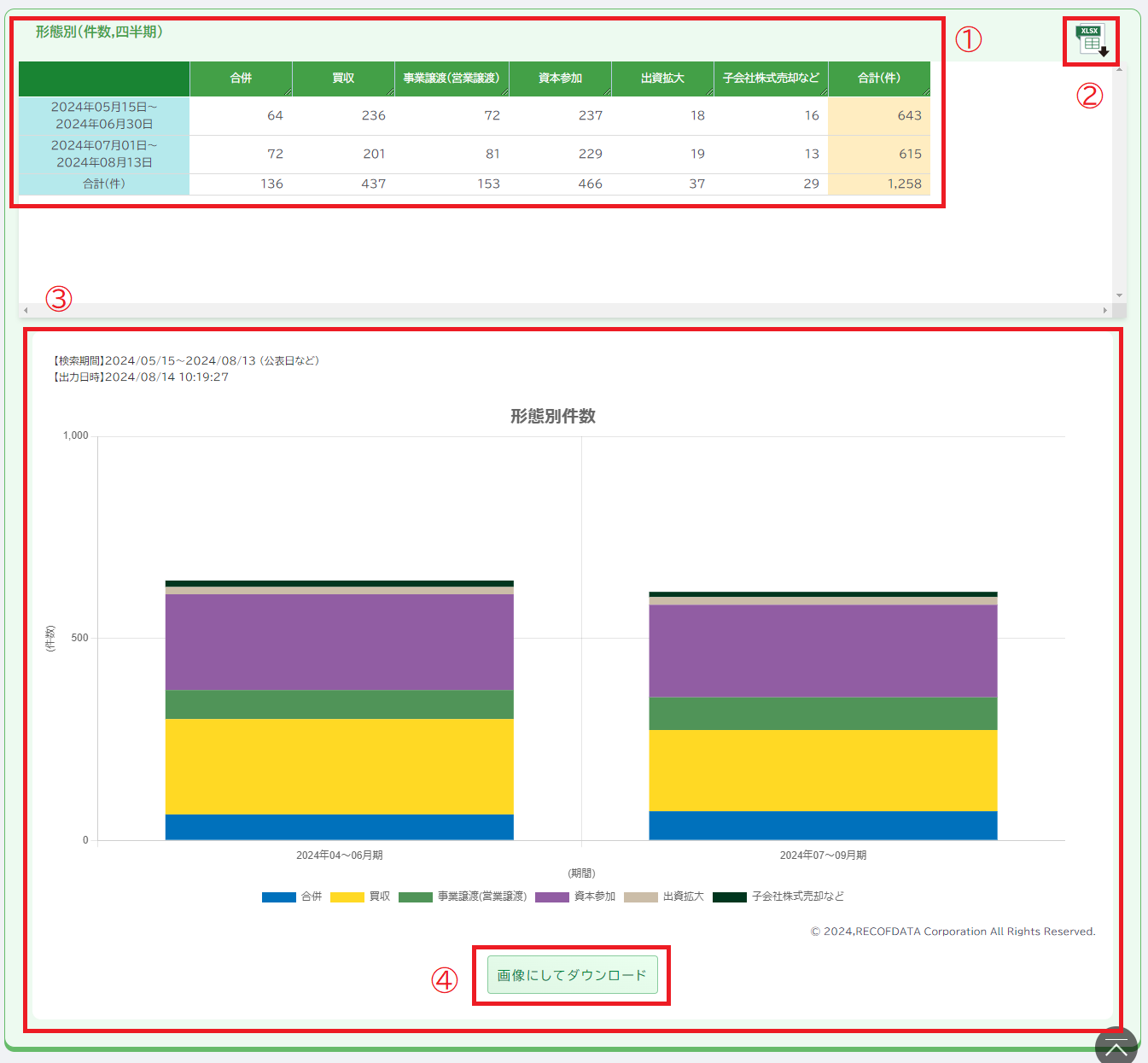
- [EXCELイメージ]
指定した集計条件で作成したEXCELのイメージが表示されます - [EXCEL]
データをEXCELファイルへエクスポートします。 - [グラフイメージ]
指定した集計条件で作成したグラフが表示されます - [画像にしてダウンロード]
作成したグラフを画像をダウンロードします。
集計一覧部分-操作説明
グラフ画像をダウンロードする
- [画像にしてダウンロード]をクリックしてください。
※グラフ画像がPNG形式でダウンロードされます。
EXCELファイルをダウンロードする
- [XLSX]をクリックしてください。
※EXCELは別シートにデータ抽出の条件が表示されます。
